LD 플레이어 최적화 가이드: 성능을 극대화하는 방법
LD 플레이어가 느리게 실행되거나 렉이 걸리시나요? 최적의 환경을 만들기 위한 필수 설정 방법을 소개합니다!
안녕하세요, LD 플레이어를 사용하고 계신 여러분! LD 플레이어는 가볍고 빠른 안드로이드 에뮬레이터지만, 설정에 따라 성능 차이가 클 수 있습니다. 특히 고사양 게임을 실행하거나 멀티 태스킹을 할 때 최적화가 필수적이죠. 오늘은 LD 플레이어의 성능을 극대화하는 방법을 단계별로 알아보겠습니다. 컴퓨터 사양과 사용 환경에 맞게 설정을 조정하면 보다 부드러운 플레이가 가능하니 끝까지 함께 해주세요!
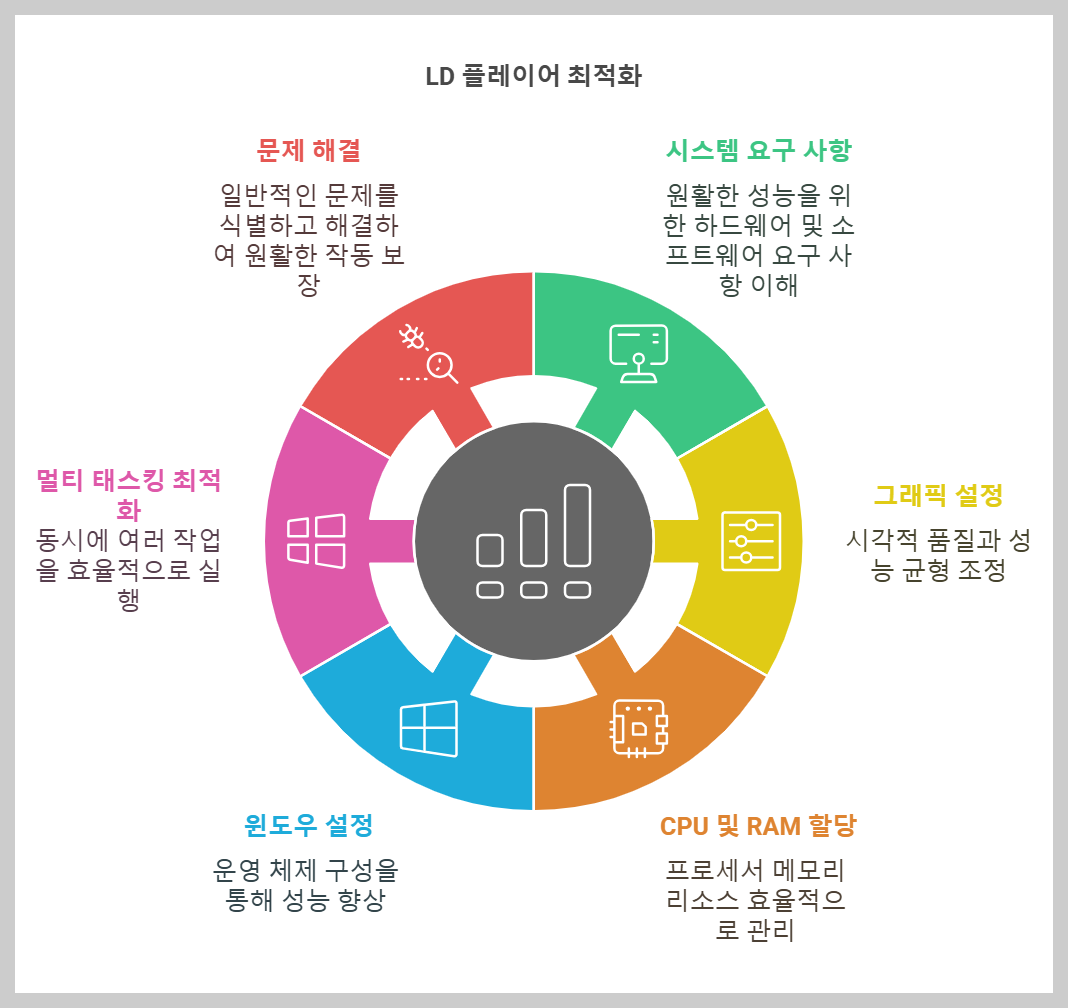
목차
LD 플레이어 최적화를 위한 시스템 요구 사항
LD 플레이어의 성능을 최대로 활용하려면 적절한 하드웨어 환경이 필수적입니다. 특히 고사양 게임을 실행하려면 최소 사양보다 권장 사양에 맞추는 것이 중요합니다. 아래 표를 참고하여 현재 사용 중인 PC가 LD 플레이어를 원활하게 구동할 수 있는지 확인해 보세요.
| 항목 | 최소 사양 | 권장 사양 |
|---|---|---|
| CPU | Intel 또는 AMD 듀얼 코어 | Intel i5 이상 / Ryzen 5 이상 |
| RAM | 4GB | 8GB 이상 |
| 그래픽카드 | 내장 그래픽 | NVIDIA GTX 1050 이상 |
그래픽 설정 최적화하기
LD 플레이어에서 게임을 실행할 때 가장 중요한 요소 중 하나는 그래픽 설정입니다. 올바른 설정을 적용하면 보다 부드러운 게임 플레이가 가능합니다. 아래의 그래픽 최적화 설정을 따라해 보세요.
- LD 플레이어 설정에서 해상도를 적절히 조정 (720p~1080p 권장)
- 그래픽 렌더링 모드: OpenGL 또는 DirectX 중 최적의 설정 선택
- 안티앨리어싱 옵션은 꺼두는 것이 성능 향상에 유리
- 최대 FPS 설정을 60FPS 이상으로 조정하여 부드러운 화면 구현
CPU 및 RAM 할당 조정
LD 플레이어의 성능을 향상시키기 위해서는 적절한 CPU 및 RAM 할당이 필요합니다. 아래 단계에 따라 설정을 조정하면 최적의 성능을 얻을 수 있습니다.
- LD 플레이어 설정에서 고급 설정 메뉴로 이동
- CPU 코어 할당: 사용 가능한 코어의 50~75% 사용
- RAM 할당: 전체 RAM의 50% 이상 설정
- 저장 후 LD 플레이어를 재시작하여 설정 반영
윈도우 설정 변경으로 성능 향상
LD 플레이어의 성능은 단순히 에뮬레이터 내부 설정뿐만 아니라 윈도우 자체의 최적화 여부에도 영향을 받습니다. 아래 설정을 변경하여 보다 원활한 실행 환경을 만들어 보세요.
| 설정 항목 | 설정 방법 |
|---|---|
| 전원 설정 | 제어판 → 전원 옵션 → 고성능 모드 선택 |
| 가상 메모리 | 고급 시스템 설정 → 성능 → 가상 메모리 크기 조정 |
| 백그라운드 앱 | 설정 → 개인 정보 → 백그라운드 앱 끄기 |
멀티 태스킹 환경에서의 최적화
LD 플레이어에서 여러 개의 창을 실행하거나 다른 프로그램과 함께 사용할 경우 성능 저하가 발생할 수 있습니다. 멀티 태스킹을 효율적으로 수행하려면 아래 설정을 참고하세요.
- LD 멀티 플레이어 기능 활용하여 각각의 창에서 독립적인 인스턴스 실행
- CPU 및 RAM을 각 LD 플레이어 인스턴스별로 최적 배분
- 필요하지 않은 백그라운드 앱과 프로세스를 종료하여 리소스 확보
- LD 플레이어 내 저사양 모드를 활성화하여 리소스 절약
자주 발생하는 문제 해결 방법
LD 플레이어를 사용하다 보면 다양한 오류가 발생할 수 있습니다. 여기서는 가장 흔한 문제와 해결 방법을 정리했습니다.
- LD 플레이어가 실행되지 않을 때 – 가상화 기술(VT)이 활성화되었는지 확인
- 게임이 느리거나 끊길 때 – 그래픽 모드를 OpenGL과 DirectX 중 최적의 모드로 변경
- LD 플레이어가 강제 종료될 때 – LD 플레이어를 최신 버전으로 업데이트
- 마우스 및 키보드 입력 지연 – 키 매핑을 재설정하고 LD 플레이어를 재시작
LD 플레이어 최적화 관련 자주 묻는 질문 (FAQ)
CPU 및 RAM 할당을 적절히 조정하고, 그래픽 모드를 OpenGL 또는 DirectX 중 최적의 옵션으로 설정하세요. 또한, 불필요한 백그라운드 프로세스를 종료하면 실행 속도가 개선됩니다.
게임 내 그래픽 옵션을 낮추고 LD 플레이어의 FPS 설정을 60으로 조정하세요. 또한, 가상화(VT)를 활성화하면 성능이 개선될 수 있습니다.
키 매핑을 재설정하고 LD 플레이어를 재시작하세요. 그래도 문제가 지속된다면 Windows에서 LD 플레이어의 우선 순위를 높여 설정해 보세요.
업데이트 후 충돌이 발생하는 경우, LD 플레이어를 삭제하고 최신 버전을 다시 설치해 보세요. 또한, 그래픽 드라이버를 최신 상태로 유지하는 것도 중요합니다.
멀티 인스턴스를 사용할 때는 각 인스턴스에 적절한 CPU 코어와 RAM을 할당하세요. 또한, 필요하지 않은 백그라운드 프로세스를 종료하여 리소스를 확보하세요.
Wi-Fi 대신 유선 인터넷을 사용하고, 방화벽 및 백신 프로그램이 LD 플레이어의 네트워크 연결을 차단하지 않는지 확인하세요.
마무리 및 최적화 적용 후 기대 효과
LD 플레이어 최적화를 위한 다양한 방법을 살펴보았습니다. 올바른 설정을 적용하면 게임 플레이가 더욱 부드러워지고, 멀티 태스킹도 원활하게 수행할 수 있습니다. 특히 CPU 및 RAM 할당을 조정하고, 그래픽 설정을 최적화하면 보다 나은 성능을 경험할 수 있습니다.
여러분도 직접 적용해 보시고, 어떤 설정이 가장 효과적인지 경험을 공유해주세요! 혹시 더 궁금한 점이 있다면 댓글로 남겨주시면 답변해 드리겠습니다. 즐거운 LD 플레이어 사용 경험을 위해 항상 최신 팁을 공유하겠습니다. 감사합니다!
'콘텐츠SEO최적화전략' 카테고리의 다른 글
| PC 최적화 프로그램 사용 가이드 (0) | 2025.03.15 |
|---|---|
| 몬스터 헌터 와일즈 PC 사양 및 최적화 가이드 (0) | 2025.03.14 |
| SEO 최적화 디씨엠(DCM) 전략 (0) | 2025.03.12 |
| SEO 최적화 완벽 가이드: 검색 엔진 상위 노출을 위한 전략 (0) | 2025.03.12 |
| 네이버 상위 노출을 위한 SEO 최적화 전략 (0) | 2025.03.11 |



